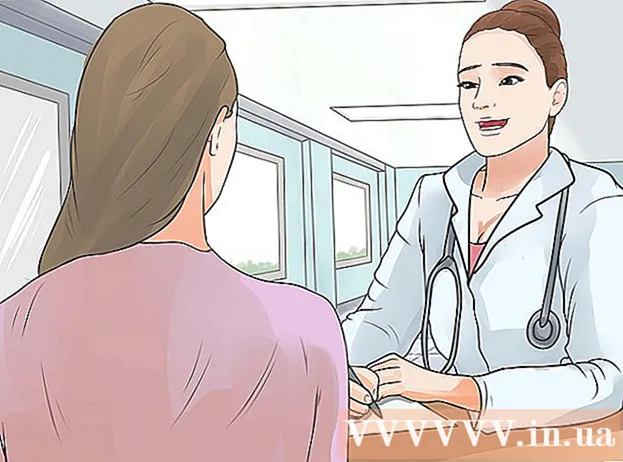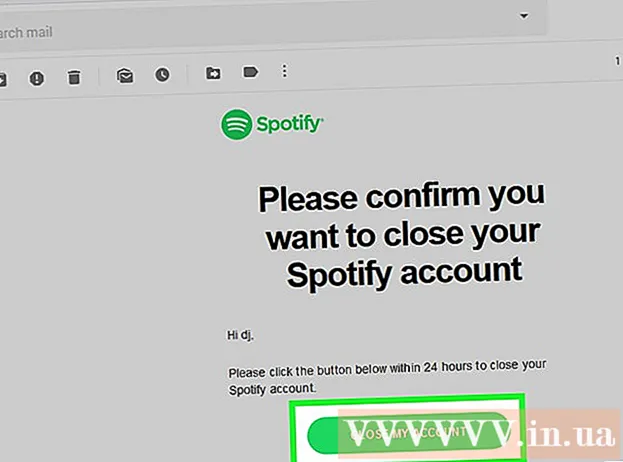Yazar:
Joan Hall
Yaratılış Tarihi:
26 Şubat 2021
Güncelleme Tarihi:
28 Haziran 2024

İçerik
Bilgisayarınız daha mı yavaş? En son yazılımla başarısız oluyor mu? Ek rasgele erişim belleği (RAM - rasgele erişim belleği) yüklemek, bilgisayarınızın performansını artırmanın en kolay ve en ucuz yoludur. Bu hem bilgisayarda hem de dizüstü bilgisayarda yapılabilir.
adımlar
Yöntem 1/2: Bilgisayar
 1 Gerekli RAM türünü belirleyin. RAM tipi bilgisayarın anakartına bağlıdır. Anakartınızı kontrol edin, bilgisayarınızın belgelerine bakın veya anakartınızla uyumlu RAM türünü öğrenmek için anakart üreticinizin web sitesine gidin.
1 Gerekli RAM türünü belirleyin. RAM tipi bilgisayarın anakartına bağlıdır. Anakartınızı kontrol edin, bilgisayarınızın belgelerine bakın veya anakartınızla uyumlu RAM türünü öğrenmek için anakart üreticinizin web sitesine gidin. - RAM türleri: DDR, DDR2, DDR3 ve DDR4. Çoğu yeni bilgisayarda DDR3 veya DDR4 RAM bulunur.
- RAM, bant genişliği ve hızı ile tanımlanır. Her iki seçeneğin de anakartınızın özelliklerine uygun olduğundan emin olun.
- Örneğin, PC3 ID 12800 maksimum bant genişliğini ifade eder ve 12.8 GB olduğu anlamına gelir.
- DDR3 1600 tanımlayıcısı frekansı ifade eder ve 1600 MHz'e eşit olduğu anlamına gelir.
 2 RAM takmak için yuva sayısını belirleyin. 2, 4, 6 veya daha fazla olabilir.
2 RAM takmak için yuva sayısını belirleyin. 2, 4, 6 veya daha fazla olabilir. - Çoğu anakartın destekleyebilecekleri maksimum bellek miktarı konusunda bir sınırı vardır (yuva sayısından bağımsız olarak).
- Bir iMac kullanıyorsanız, bu bilgisayarlarda dizüstü bilgisayar belleği takılı olduğundan bu makalenin sonraki bölümüne geçin.
 3 RAM birçok şirket tarafından üretilmektedir. Ürünleri kalite ve fiyat bakımından farklılık gösterir.En ünlü üreticiler:
3 RAM birçok şirket tarafından üretilmektedir. Ürünleri kalite ve fiyat bakımından farklılık gösterir.En ünlü üreticiler: - korsan
- Kingston
- Hayati
- G. Beceri
- OCZ
- vatansever
- Muşkin
- A-Veri
 4 RAM SDRAM'i satın alın. RAM bellek satın alırsanız, eşleştirilmiş modüller (iki veya dört) satın alın.
4 RAM SDRAM'i satın alın. RAM bellek satın alırsanız, eşleştirilmiş modüller (iki veya dört) satın alın. - Örneğin, 8GB RAM almak için iki adet 4GB modül veya dört adet 2GB modül satın alın.
- Tüm bellek modülleri aynı hız ve bant genişliğinde olmalıdır. Aksi takdirde, sistem hız ve bant genişliğini minimum değerlerinde ayarlayacaktır (bu, bilgisayarın performansını düşürür).
- Anakartınızın seçtiğiniz RAM'i desteklediğini iki kez kontrol edin.
 5 Bilgisayarınızı kapatın ve tüm çevresel aygıtları (monitör, klavye ve fare) bilgisayardan ayırın.
5 Bilgisayarınızı kapatın ve tüm çevresel aygıtları (monitör, klavye ve fare) bilgisayardan ayırın. 6 Bilgisayar kasasını açın ve anakarta erişmek için yan yatırın.
6 Bilgisayar kasasını açın ve anakarta erişmek için yan yatırın. 7 Bilgisayarınızın bileşenlerine zarar verebilecek statik elektriği ortadan kaldırın. Veya antistatik bir bilek kayışı kullanın.
7 Bilgisayarınızın bileşenlerine zarar verebilecek statik elektriği ortadan kaldırın. Veya antistatik bir bilek kayışı kullanın. - Statik elektriği bilgisayarınızın metal kasasına (bilgisayar çalışmıyorken elektrik prizine takılıyken) dokunarak atabilirsiniz.
- Bilgisayar bileşenlerini tutarken halı üzerinde durmayın.
 8 Çoğu anakartta 2 veya 4 RAM soketi bulunur. Genellikle işlemcinin yanında bulunurlar (yer, anakartın üreticisine veya modeline bağlı olarak değişebilir). Konektörleri bulamıyorsanız, anakart belgelerinize bakın. ...
8 Çoğu anakartta 2 veya 4 RAM soketi bulunur. Genellikle işlemcinin yanında bulunurlar (yer, anakartın üreticisine veya modeline bağlı olarak değişebilir). Konektörleri bulamıyorsanız, anakart belgelerinize bakın. ...  9 Eski RAM modülünü çıkarmak için (çıkarıyorsanız), konektörün her iki yanındaki klipsleri açın ve modülü dışarı doğru kaydırın.
9 Eski RAM modülünü çıkarmak için (çıkarıyorsanız), konektörün her iki yanındaki klipsleri açın ve modülü dışarı doğru kaydırın. 10 Yeni modülü paketinden dikkatlice çıkarın. Alt kontaklara veya yan IC'lere dokunmayacak şekilde tutun..
10 Yeni modülü paketinden dikkatlice çıkarın. Alt kontaklara veya yan IC'lere dokunmayacak şekilde tutun..  11 Modül üzerindeki çentik, konektördeki tırnakla aynı hizaya gelecek şekilde modülü konektöre takın. Ardından, konektöre kayana ve konektör kelepçeleri modülü kapatıp sabitleyene kadar modülü (hafifçe) itin.
11 Modül üzerindeki çentik, konektördeki tırnakla aynı hizaya gelecek şekilde modülü konektöre takın. Ardından, konektöre kayana ve konektör kelepçeleri modülü kapatıp sabitleyene kadar modülü (hafifçe) itin. - Eşleştirilmiş modüllerin doğru yuvalara takıldığından emin olun (anakart üzerinde işaretlenmiştir veya renkleri farklıdır; ayrıntılar için anakart belgelerinize bakın).
- Her RAM modülü için bu işlemi tekrarlayın.
 12 Bilgisayar kasasının içini temizleyin ve bileşenleri bir kutu basınçlı hava kullanarak tozdan. Böylece bilgisayar kasasındaki hava sirkülasyonunu iyileştirecek ve performansını artıracaksınız.
12 Bilgisayar kasasının içini temizleyin ve bileşenleri bir kutu basınçlı hava kullanarak tozdan. Böylece bilgisayar kasasındaki hava sirkülasyonunu iyileştirecek ve performansını artıracaksınız.  13 Bilgisayar kasasını kapatın. Bilgisayarı kasası açıkken açmayın; bu yalnızca bilgisayar bileşenlerinin soğumasını bozar. Bilgisayarınıza çevre birimleri ve bir monitör bağlayın.
13 Bilgisayar kasasını kapatın. Bilgisayarı kasası açıkken açmayın; bu yalnızca bilgisayar bileşenlerinin soğumasını bozar. Bilgisayarınıza çevre birimleri ve bir monitör bağlayın.  14 Bilgisayarını aç. Bilgisayar, bileşenlerin başlangıçta düzgün çalıştığını test ederse, RAM'in doğru takıldığından emin olun. Değilse, Windows'ta kontrol edebilirsiniz.
14 Bilgisayarını aç. Bilgisayar, bileşenlerin başlangıçta düzgün çalıştığını test ederse, RAM'in doğru takıldığından emin olun. Değilse, Windows'ta kontrol edebilirsiniz.  15 Windows'ta RAM'inizi test etmek için, Sistem penceresini açmak için Windows + Duraklat / Ara'ya basın (veya Başlat'a tıklayın, Bilgisayar'a sağ tıklayın ve Özellikler'i seçin). Bu pencerede, kurulu RAM hakkındaki bilgilere bakın.
15 Windows'ta RAM'inizi test etmek için, Sistem penceresini açmak için Windows + Duraklat / Ara'ya basın (veya Başlat'a tıklayın, Bilgisayar'a sağ tıklayın ve Özellikler'i seçin). Bu pencerede, kurulu RAM hakkındaki bilgilere bakın. - İşletim sistemleri, kurulu RAM'in boyutunu farklı şekillerde gösterir. Bazı bilgisayarlar, özel ihtiyaçları için belirli bir miktarda bellek ayırır. Örneğin, 1 GB RAM taktıysanız, sistem yalnızca 0,99 GB görüntüleyebilir.
 16 Memtest'i başlatın. Belleğin doğru takıldığından veya düzgün çalıştığından hala emin değilseniz, bellek modüllerini kontrol etmek için ücretsiz Memtest yardımcı programını çalıştırın.
16 Memtest'i başlatın. Belleğin doğru takıldığından veya düzgün çalıştığından hala emin değilseniz, bellek modüllerini kontrol etmek için ücretsiz Memtest yardımcı programını çalıştırın.
Yöntem 2/2: Dizüstü Bilgisayar
 1 Gerekli RAM türünü belirleyin. RAM türü dizüstü bilgisayara bağlıdır. Desteklenen RAM türünü öğrenmek için dizüstü bilgisayar belgelerini okuyun veya dizüstü bilgisayar üreticisinin web sitesini ziyaret edin.
1 Gerekli RAM türünü belirleyin. RAM türü dizüstü bilgisayara bağlıdır. Desteklenen RAM türünü öğrenmek için dizüstü bilgisayar belgelerini okuyun veya dizüstü bilgisayar üreticisinin web sitesini ziyaret edin.  2 Bilgisayarınızın bileşenlerine zarar verebilecek statik elektriği ortadan kaldırın. Veya antistatik bir bilek kayışı kullanın. Statik elektriği bilgisayarınızın metal kasasına (bilgisayar çalışmıyorken elektrik prizine takılıyken) dokunarak atabilirsiniz. Ayrıca herhangi bir topraklanmış elektrikli cihaza veya su borusuna dokunabilirsiniz.
2 Bilgisayarınızın bileşenlerine zarar verebilecek statik elektriği ortadan kaldırın. Veya antistatik bir bilek kayışı kullanın. Statik elektriği bilgisayarınızın metal kasasına (bilgisayar çalışmıyorken elektrik prizine takılıyken) dokunarak atabilirsiniz. Ayrıca herhangi bir topraklanmış elektrikli cihaza veya su borusuna dokunabilirsiniz.  3 Dizüstü bilgisayarı kapatın ve pili çıkarın. Ardından, kapasitörlerde kalan yükleri temizlemek için güç düğmesine basın.
3 Dizüstü bilgisayarı kapatın ve pili çıkarın. Ardından, kapasitörlerde kalan yükleri temizlemek için güç düğmesine basın.  4 RAM konektörlerine erişmek için dizüstü bilgisayarın altındaki paneli çıkarmanız gerekir (orada birkaç panel vardır, bu nedenle dizüstü bilgisayarınızın belgelerine bakın).
4 RAM konektörlerine erişmek için dizüstü bilgisayarın altındaki paneli çıkarmanız gerekir (orada birkaç panel vardır, bu nedenle dizüstü bilgisayarınızın belgelerine bakın).- Çoğu dizüstü bilgisayarda iki RAM konektörü bulunur ve bazılarında yalnızca bir tane bulunur (pahalı dizüstü bilgisayarlarda daha fazla konektör olabilir).
 5 Birkaç modül kurmanız gerekip gerekmediğini belirleyin. Bu, çoğu dizüstü bilgisayarda gerekli değildir, ancak emin olmak için dizüstü bilgisayar belgelerinize bakın.
5 Birkaç modül kurmanız gerekip gerekmediğini belirleyin. Bu, çoğu dizüstü bilgisayarda gerekli değildir, ancak emin olmak için dizüstü bilgisayar belgelerinize bakın.  6 Eski RAM modülünü çıkarmak için konektörün her iki yanındaki klipsleri aşağı doğru bastırarak açın. Serbest bırakılan modül 45 ° açıyla kalkacak ve çıkarabilirsiniz.
6 Eski RAM modülünü çıkarmak için konektörün her iki yanındaki klipsleri aşağı doğru bastırarak açın. Serbest bırakılan modül 45 ° açıyla kalkacak ve çıkarabilirsiniz.  7 Yeni modülü paketinden dikkatlice çıkarın. Alt kontaklara veya yan talaşlara dokunmayacak şekilde tutun.
7 Yeni modülü paketinden dikkatlice çıkarın. Alt kontaklara veya yan talaşlara dokunmayacak şekilde tutun.  8 Modül üzerindeki çentik, konektördeki tırnakla aynı hizaya gelecek şekilde modülü konektöre takın. Modülü yuvaya 45 ° açıyla yerleştirin.
8 Modül üzerindeki çentik, konektördeki tırnakla aynı hizaya gelecek şekilde modülü konektöre takın. Modülü yuvaya 45 ° açıyla yerleştirin. - Birden fazla boş yuvanız varsa, önce modülü daha düşük seri numaralı yuvaya takın.
 9 Modül 45 ° açıyla takılıyken, konektör mandallarını otomatik olarak kapatmak için aşağı (yukarıdan aşağıya) bastırın.
9 Modül 45 ° açıyla takılıyken, konektör mandallarını otomatik olarak kapatmak için aşağı (yukarıdan aşağıya) bastırın. 10 Dizüstü bilgisayarı ters çevirin ve açın. Belleğin doğru şekilde takıldığını onaylamak için BIOS'a girmeniz gerekebilir. Büyük olasılıkla, işletim sistemi önyüklenir açılmaz otomatik olarak algılanacaktır.
10 Dizüstü bilgisayarı ters çevirin ve açın. Belleğin doğru şekilde takıldığını onaylamak için BIOS'a girmeniz gerekebilir. Büyük olasılıkla, işletim sistemi önyüklenir açılmaz otomatik olarak algılanacaktır. - Belleğin doğru takıldığından veya düzgün çalıştığından hala emin değilseniz, bellek modüllerini kontrol etmek için ücretsiz Memtest yardımcı programını çalıştırın.
 11 Yeni RAM modüllerinin doğru takıldığını onayladıktan sonra dizüstü bilgisayarın altındaki RAM panelini kapatın.
11 Yeni RAM modüllerinin doğru takıldığını onayladıktan sonra dizüstü bilgisayarın altındaki RAM panelini kapatın.
İpuçları
- Bilgisayarınızı açtığınızda bir bip sesi duyarsanız (ancak tek bir bip sesi duymazsanız), bunun ne anlama geldiğini öğrenmek için anakartınızın belgelerine bakın. Bip sesleri, kullanıcıyı arızalı veya uyumsuz donanım konusunda uyarır.
- Sistem, yüklediğinizden daha küçük bir bellek boyutu görüntülerse endişelenmeyin. Küçük fark, sistemin ihtiyaçları için bellek ayrılmasından kaynaklanmaktadır. Büyük fark, RAM modüllerinin yanlış kurulumundan veya arızalanmasından kaynaklanmaktadır.
- RAM'i kurarken, bilgisayarınızın ihtiyaç duyduğu RAM türünü ve miktarını gösterdiği için https://www.crucial.com.ru/ web sitesine bakın. Ayrıca bu siteden yeni RAM satın alabilirsiniz.
- Bilgisayarı açarken bir bip sesi duyarsanız, ya yanlış türde RAM takmışsınızdır ya da yanlış takmışsınızdır. Bu sinyalin ne anlama geldiğini öğrenmek için anakartınızın belgelerine, üreticisine veya satın aldığınız mağazaya bakın.
- Farklı sistemlerde önerilen RAM miktarı:
- Windows Vista / 7/8. 32 bit için 1 GB ve 64 bit için 2 GB (32 bit için 2 GB ve 64 bit için 4 GB önerilir).
- Windows XP. Minimum gereksinimler: 64 MB. Önerilen gereksinimler: 128 MB.
- Mac OS X 10.6. 2 GB.
- Ubuntu. Önerilen gereksinimler: 512 MB.
Uyarılar
- Bellek modülüne dokunmadan önce statik yükleri atın (RAM yongaları elektrostatik boşalmaya karşı çok hassastır). Bunu yapmak için metalik bir şeye dokunmanız yeterlidir.
- RAM modülünün metal kısımlarına dokunmayın, bu modüle zarar verebilir.
- Bilgisayarınızı açmak istemiyorsanız, bir profesyonele götürün. RAM'i kendin satın aldığın için, onu kurmak çok pahalı olmamalı.
- RAM'i geriye doğru takmayın, bilgisayarı açtığınızda hem konektör hem de RAM modülleri hemen yanacak ve kullanılamaz hale gelecektir. Nadir durumlarda, tüm anakart zarar görebilir.